视频剪辑对很多人来说不是一件很容易的事,从刚开始的不知道从哪里下手,很多功能也不知道怎么操作,视频很多,处理就会费很大时间,精力。别急,今天给大家分享一个,容易看懂的软件,设置简单,能够对多个视频进行批量剪辑的妙招。下面以水平翻转视频为列,一起试试效果。
先看原视频,随机准备几个视频演示,保存同一文件夹,打开一个视频,都是呈此画面视频
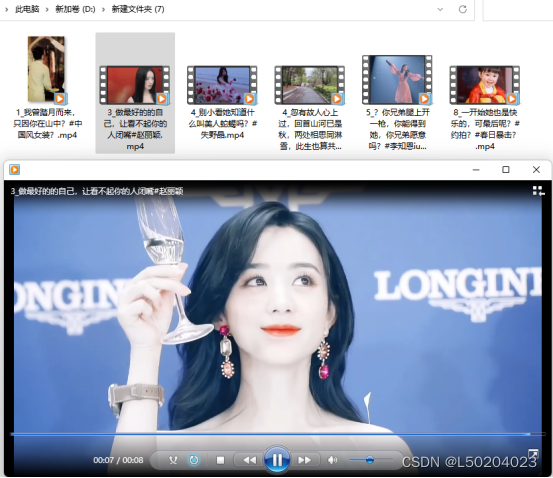
在电脑上运行视频剪辑高手。切换到“批量剪辑视频”的功能上,点“添加视频”选择多个视频
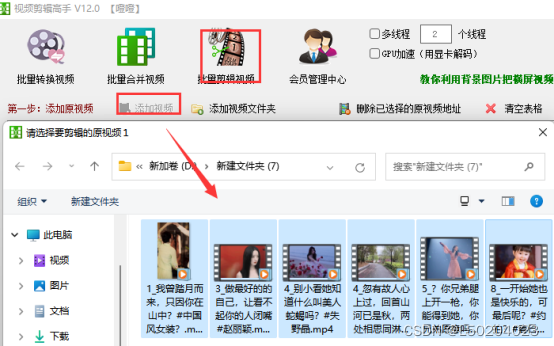
将视频导入到原视频的地址栏中,多个视频一行一个全部导入
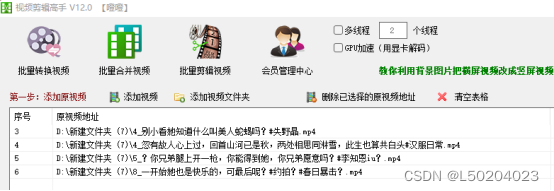
然后设置新视频选项,这里功能很多,但是设置很简单,只要把需要的功能在小框中打勾。这里就以打勾“水平翻转”功能,其余的不剪辑不打勾
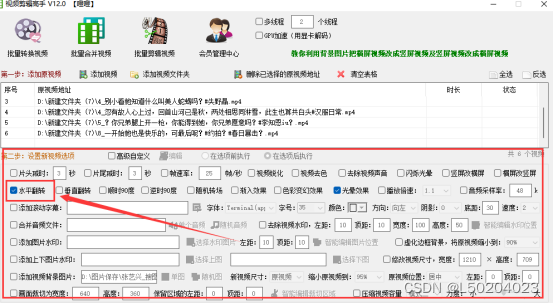
最后选择新视频格式,点浏览选择新视频保存位置。就可点“开始剪辑”
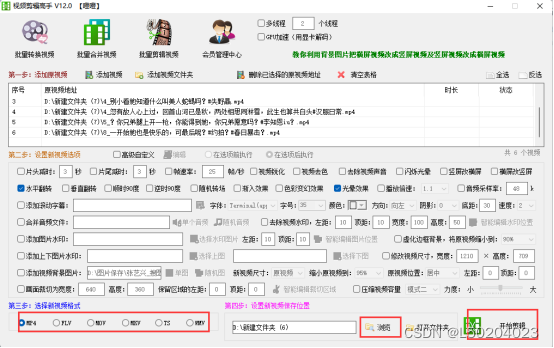
等剪辑好后,新视频都会保存在同一文件夹中,打开即可浏览新视频。
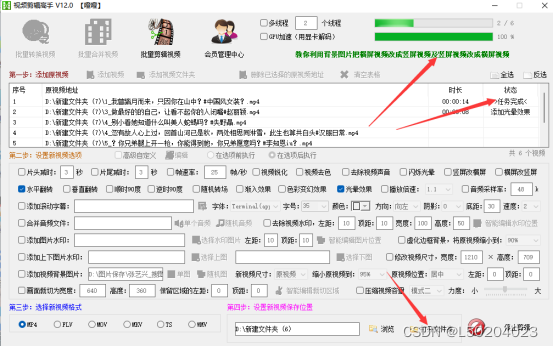
打开新视频播放,看视频画面的水杯最显示,是呈水平翻转的画面正在播放,说明剪辑成功。
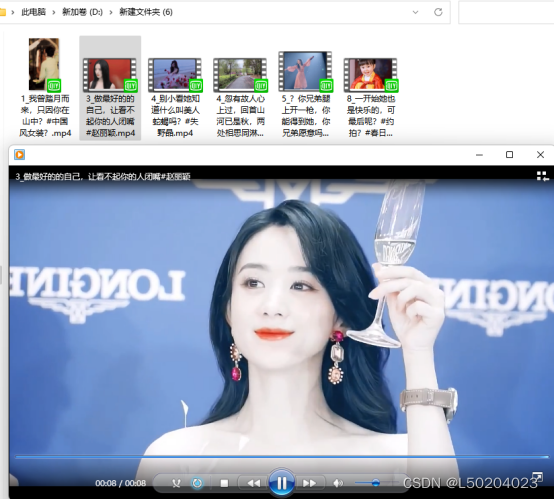
好了,演示就到这里,设置非常的简单,还有那么多的新视频选项,确定不亲自体验一下。






















 452
452











 被折叠的 条评论
为什么被折叠?
被折叠的 条评论
为什么被折叠?








